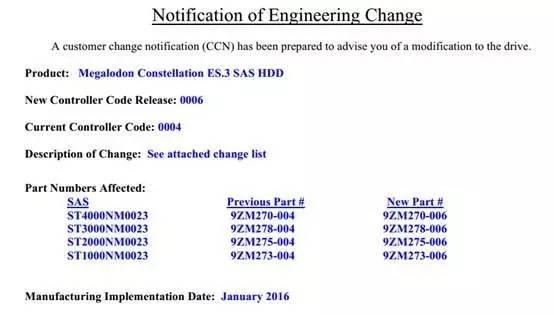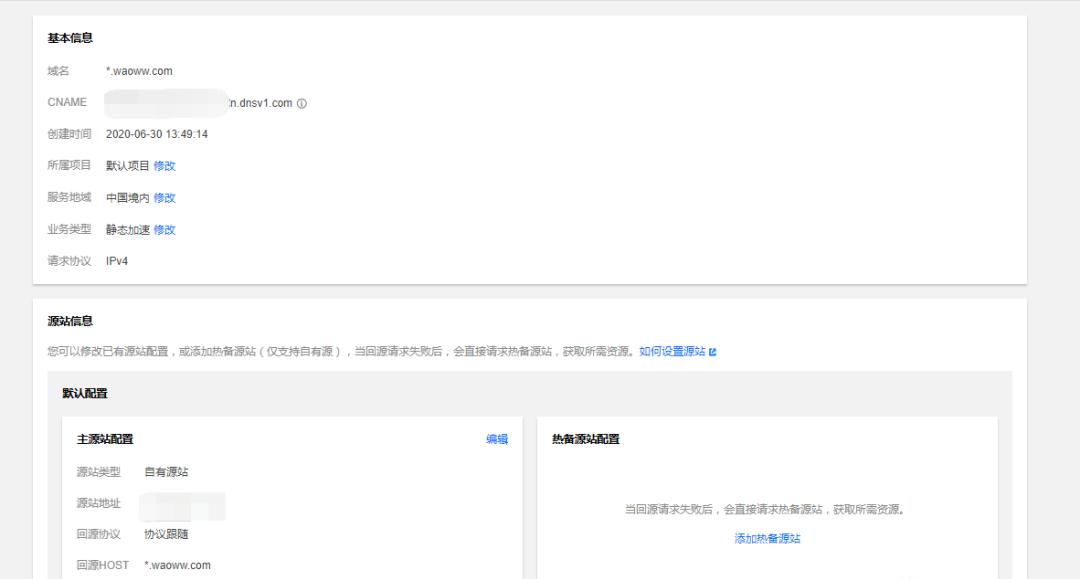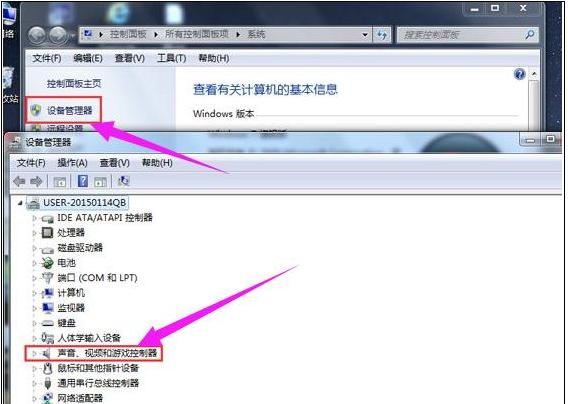此AI非彼AR,是Adobe IIIustrator的缩写,和PS同属于Adobe公司,illustrator处理的是矢量图,PS处理的则是位图。昨天看到博士师姐师兄们的答辩,惊讶于PPT做的完美,但是更被里面的插图所吸引,细问之后才知道大神们用的AI做的模式图,于是向大家推荐这款被忽略的软件。
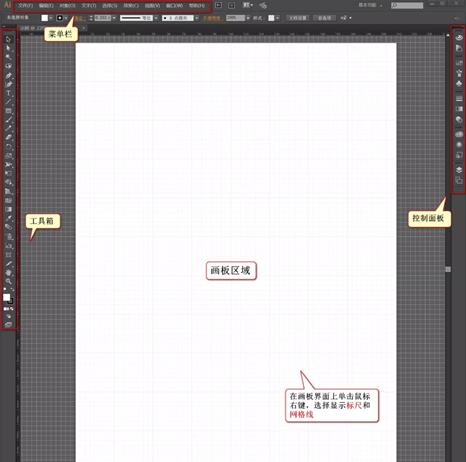
01
用AI处理照片类文件
平常我们用拍照记录我们的试验微观照片,需要进行一定的处理,比如加序号、剪裁、排版等。
02
图的排版
以前都是利用PPT进行多图排版,利用标尺导出PDF,但是没法达到分辨率和矢量图的要求,问题虽小却很费功夫。在AI中,可以利用参考线和智能参考线功能。具体在视图下方的智能参考线和标尺就能找到啦。
03
画示意图
在工具箱中的矩形工具中,鼠标右键可以选择矩形工具、圆角工具、椭圆、多边形以及星星图形五种基本图案,通过这些基本图形以及组合可以画出大量的组合示意图。
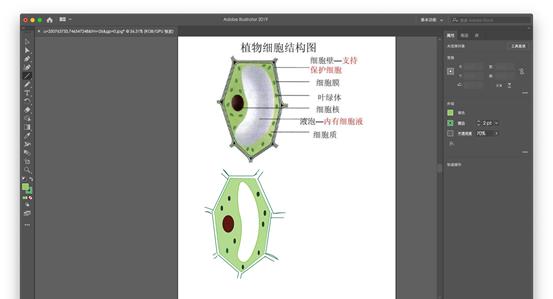
04
线条
可以通过钢笔、铅笔工具和图形选择中的直线来画线条,铅笔工具是根据点来平滑直线,钢笔工具则通过改变锚点和手柄修改线条拐点、弯曲程度以及形状。对于直线而言,我们可以根据菜单栏中的效果选项来改变其状态和外观。以DNA双螺旋为例,矩形中的直线选项-(效果-扭曲和变幻-波纹效果)-调整隆起大小、波纹数量、平滑度-(对象-扩展外观)-进一步修改颜色和线条粗细。
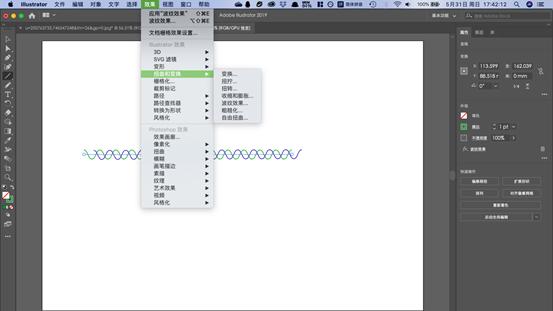
05
导入origin未进行细节处理图
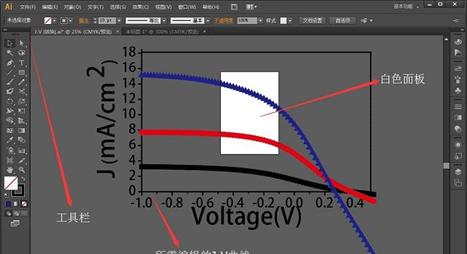

总结

另外,还可以利用AI画很多3D立体架构图等,请同学们根据自己需要钻研,下面推荐有关illustrator的学习链接,首推的是赵大羽老师的视频教学,讲的十分透彻明白;第二就是十分实用的快捷键大法;第三就是枯燥无味的illustrator基础教程文档,最后查缺补漏。
如果读者们有更好的教程,也可以分享给我们,欢迎大家踊跃投稿!
往期精彩:
干货|浏览器小插件
干货|科研必备APP,让你科研无忧
干货 | XMind软件应用篇